CDR里怎么设置自动备份以及查看备份的位置
来源:网络收集 点击: 时间:2024-04-29【导读】:
CorelDRAW是目前平面设计里经常用到的一款软件,我们在平时工作时可以设置软件自动备份,下面给大家介绍下怎么设置自动备份以及查看备份路径。工具/原料more联想小新笔记本电脑Win10操作系统CorelDRAW2019(64位)方法/步骤1/5分步阅读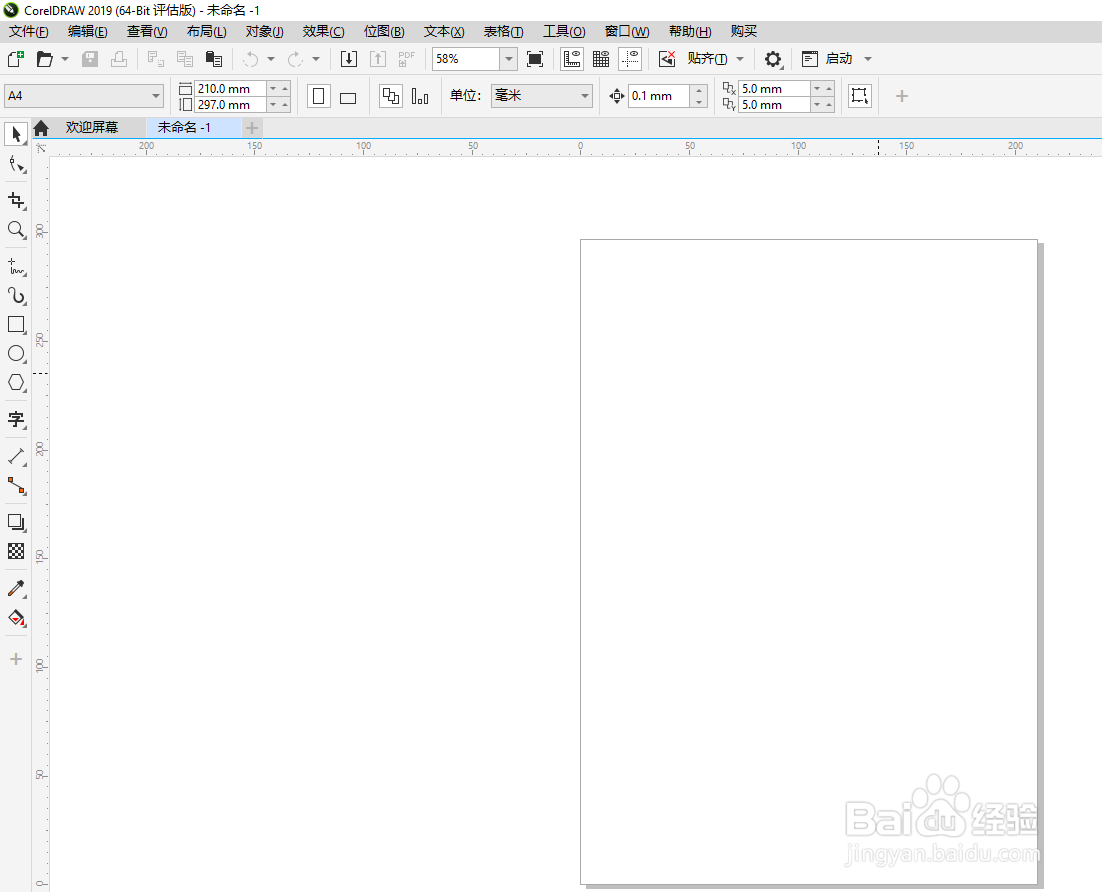 2/5
2/5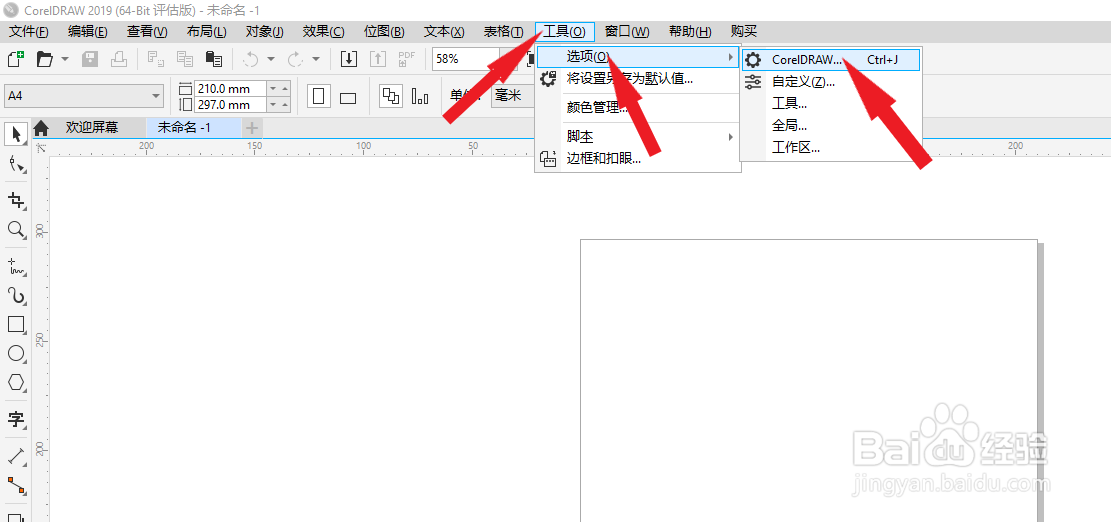 3/5
3/5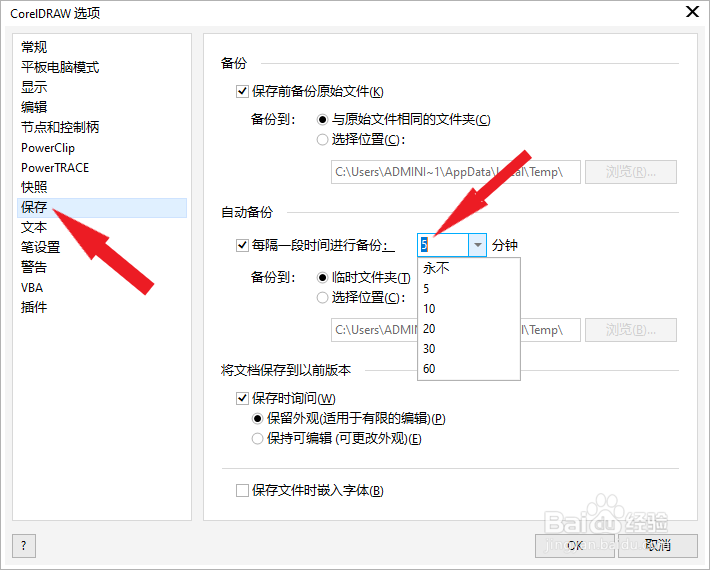 4/5
4/5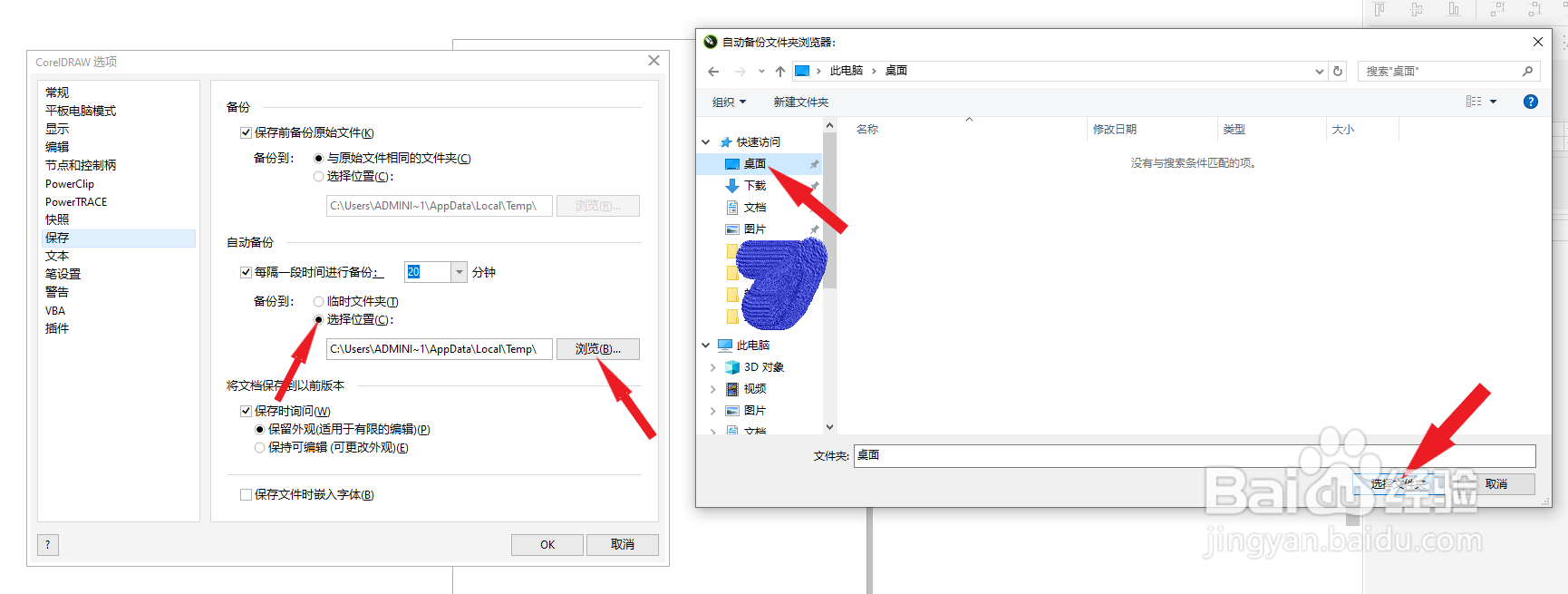 5/5
5/5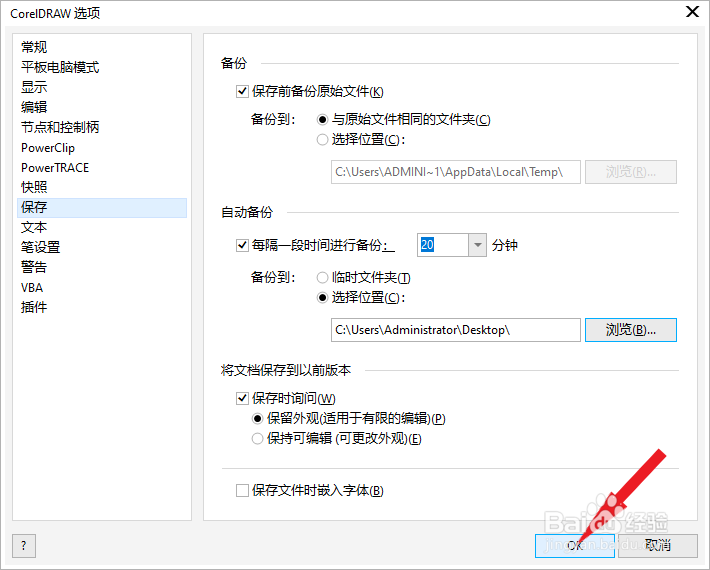 注意事项
注意事项
打开CorelDRAW2019软件并新建一个空白文档(如下图):
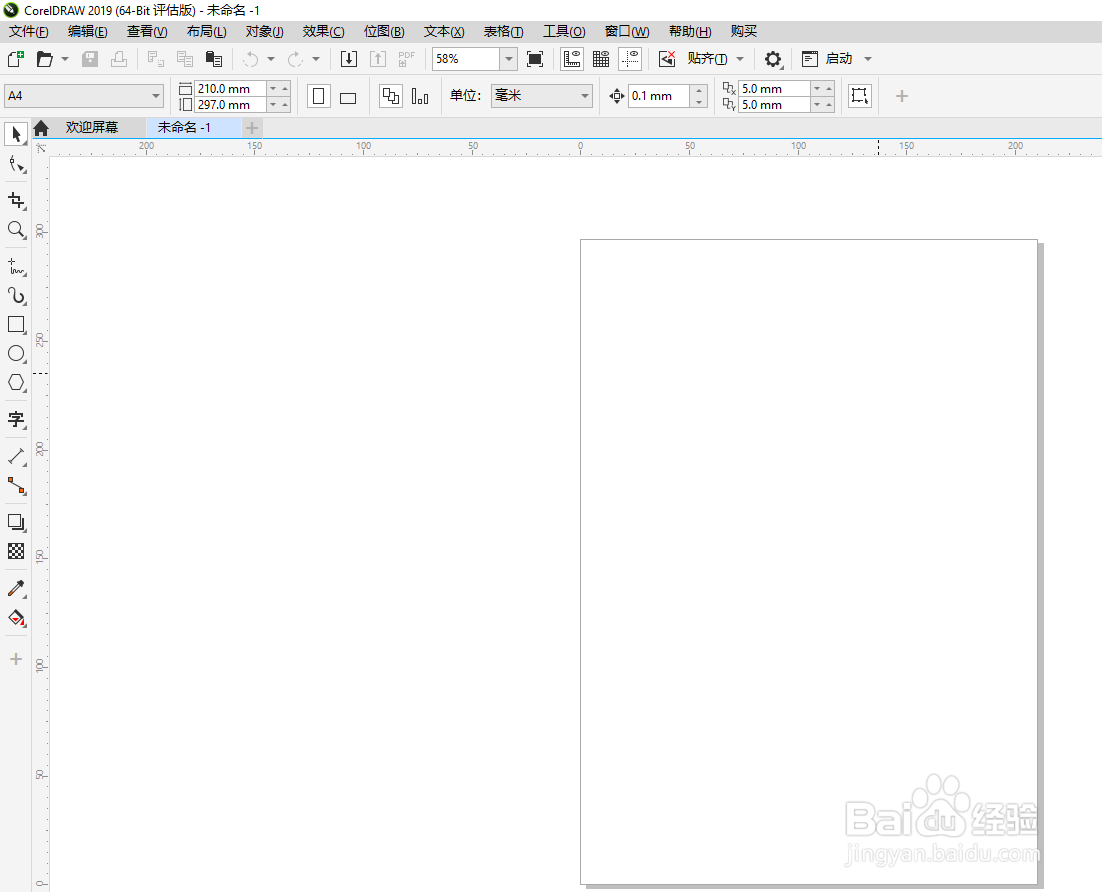 2/5
2/5点击上方工具选项卡里的选项,然后选择CorelDRAW(如下图):
也可以直接用快捷键Ctrl+J。
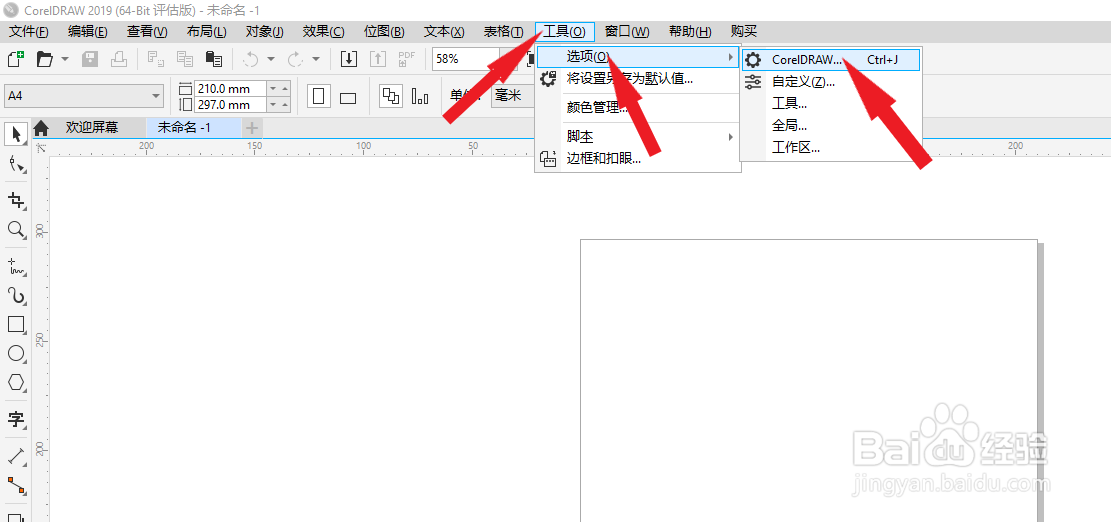 3/5
3/5在对话框里左侧点击保存选项,然后在右侧可以看到备份以及自动备份等选项,这里我们介绍自动备份。这里我们以5分钟备份为例(如下图):
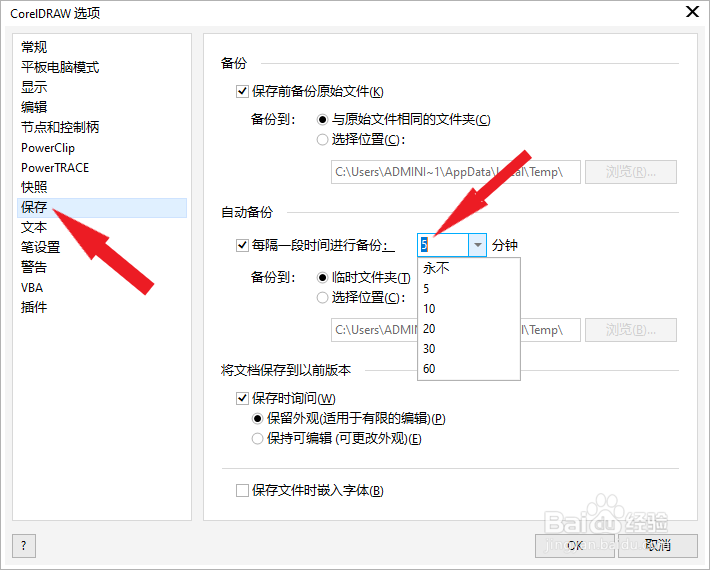 4/5
4/5我们可以选择备份到指定位置,勾选下方选择位置,然后点击下方浏览按钮,然后到电脑相应路径选择合适的保存位置,这里我们以桌面为例,选定桌面之后点击下方选择文件夹按钮(如下图):
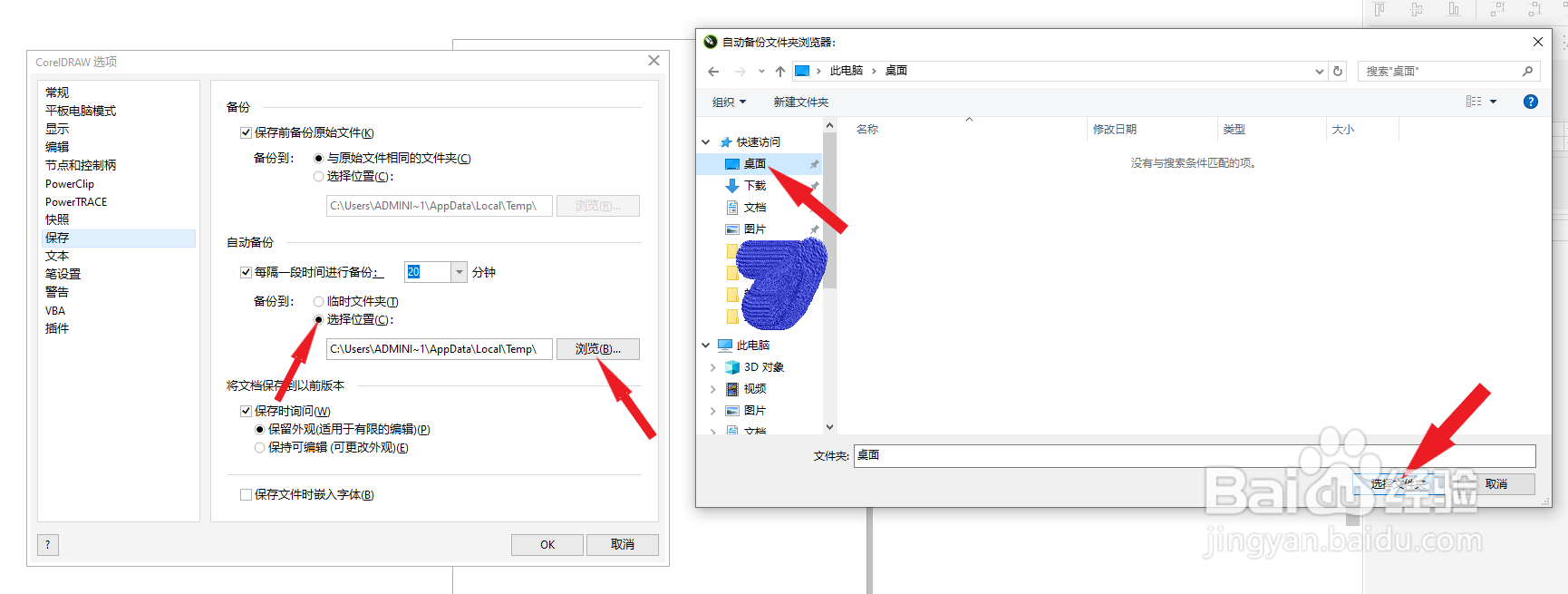 5/5
5/5回到第一个对话框,这时可以看到自动备份的文件路径是桌面,最后点击右下角OK按钮就可以啦。到这里我们设置自动备份就结束了(如下图):
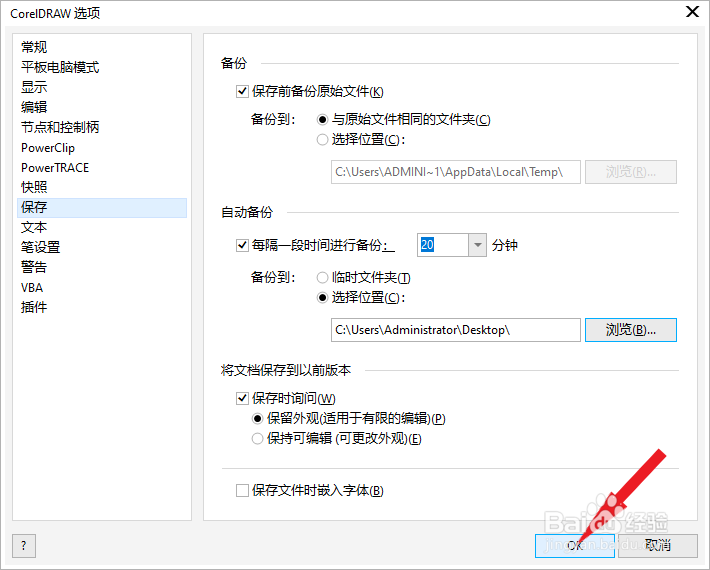 注意事项
注意事项虽然说已经设置了自动备份,但是还是建议养成随手保存的好习惯。
这里的备份路径可以根据自己需要设置任意位置。
如果对您有帮助请帮忙投标点个赞,谢谢!
版权声明:
1、本文系转载,版权归原作者所有,旨在传递信息,不代表看本站的观点和立场。
2、本站仅提供信息发布平台,不承担相关法律责任。
3、若侵犯您的版权或隐私,请联系本站管理员删除。
4、文章链接:http://www.1haoku.cn/art_626986.html
上一篇:用幼儿几何拼块怎么拼一只小老鼠?
下一篇:百度网盘怎么查看账号登录过哪些设备?
 订阅
订阅